笔记本无法开机重装win10无法开机如何重装win10系统呢?当然是使用U盘重装系统啦,电脑可以开机的话我们可以使用简单的一键重装系统方法,无法开机只能使用U盘重装系统了.接下来,我就教大家U盘重装win10系统的方法
笔记本电脑相较于其他类型的电脑更具有便携性,使用人数不在少数 。 但是因其结构比较紧密,当遇到笔记本无法开机的时候,我们小白用户首先会从软件上解决问题 。 今天,我就给大家分享一下最能解决问题的U盘重装win10系统的方法,重装其他系统也可以哦
笔记本无法开机的时候重装系统,并不是直接在关机状态下重装,我们仍需要一台可以上网的电脑制作U盘启动盘,然后再将U盘插入无法开机的电脑上重装系统 。 下面,我们就来了解一下笔记本无法开机重装win10系统的详细教程
一、笔记本无法开机重装win10系统准备工具
1、找一台可以正常上网的电脑,下载装机吧一键重装系统,装机吧不仅支持一键重装系统,还可以制作U盘启动盘 。 官方下载地址:http://www.zhuangjiba.com/
2、大于10G的U盘一个,备份U盘数据 二、制作U盘启动盘
1、打开装机吧一键重装系统,退出全部的杀毒软件,点击我知道了
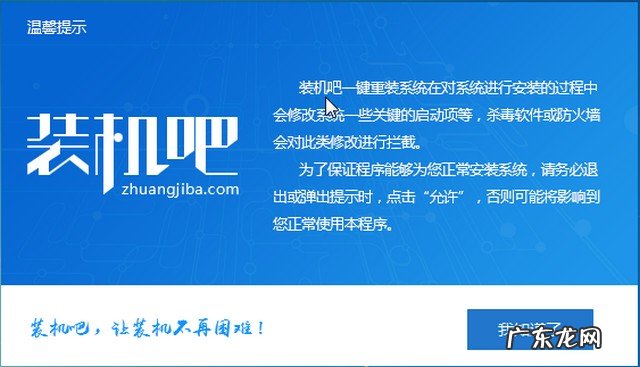
文章插图
笔记本图-1
2、选择U盘启动界面下的U盘模式
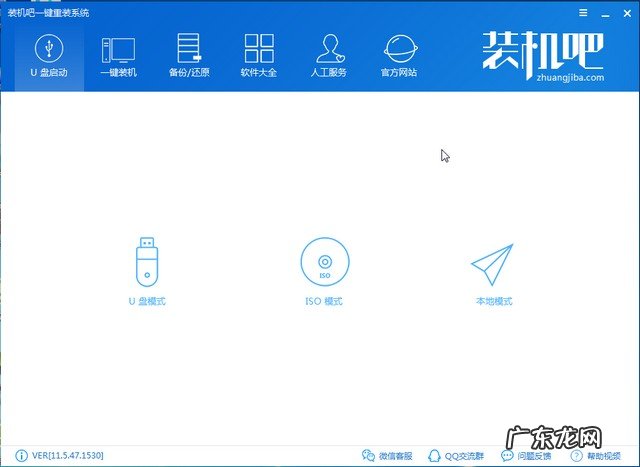
文章插图
U盘重装win10图-2
3、U盘重装笔记本后续步骤需要设置U盘启动,先点击右下方的快捷键查询一下笔记本电脑品牌的启动热键 。 然后选择U盘,点击一键制作启动U盘
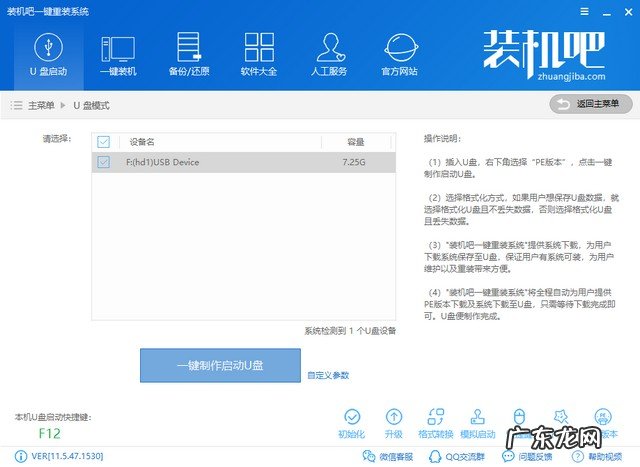
文章插图
笔记本图-3
4、弹出清除U盘警告提示,点击确定,点击uefi/bios双启动

文章插图
win10图-4
5、系统选择微软官方原版win10系统,点击下载且制作U盘 。 等待u盘启动盘制作完成后拔出U盘

文章插图
笔记本无法开机重装win10图-5
三、设置U盘启动
1、U盘插入无法开机的笔记本电脑,然后按下开机键,然后迅速不停的敲击上一步骤查询的启动热键

文章插图
笔记本图-6
【u盘重装win10系统步骤 笔记本无法开机重装win10】2、打开boot选择界面,使用上下方向键选择USB选项或者U盘品牌选项,回车

文章插图
U盘重装win10图-7
四、进入PE内安装系统
1、来到装机吧PE选择界面,选择02新机型进入

文章插图
笔记本无法开机重装win10图-8
2、出现启动选择界面选择64位PE进入
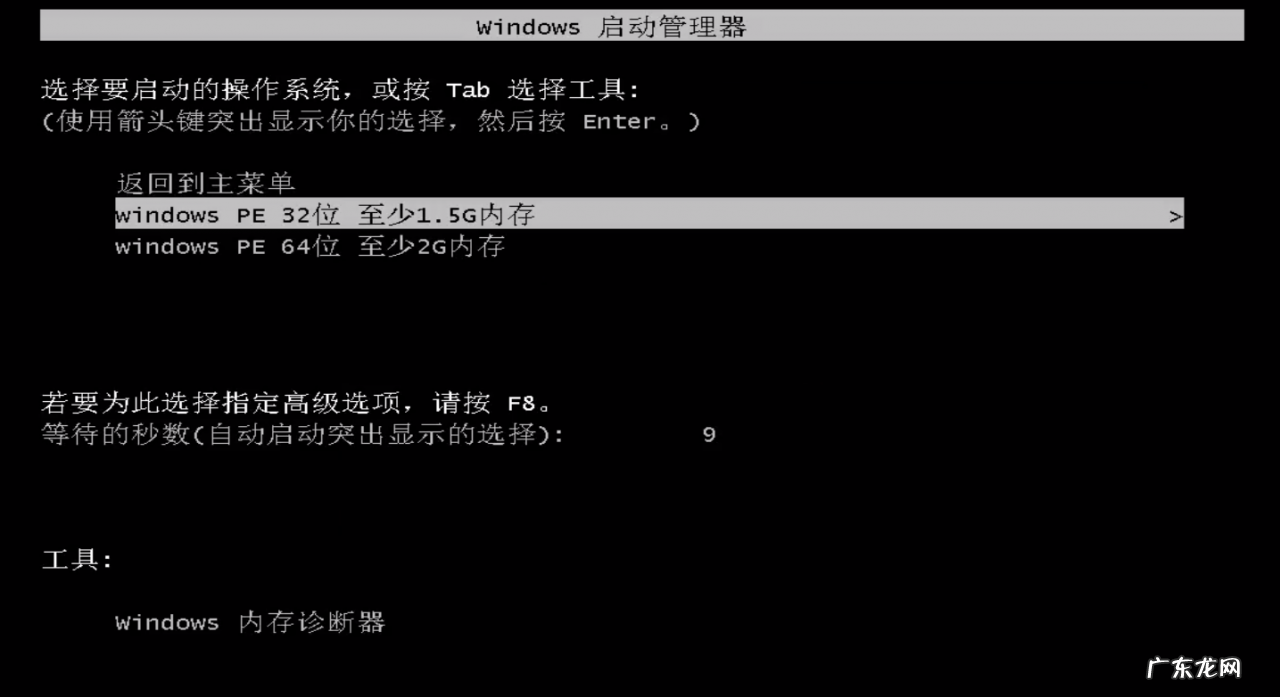
文章插图
win10图-9
3、进入PE系统,弹出装机吧装机工具,选择win10系统,将其安装在系统盘C盘,然后点击安装系统

文章插图
笔记本图-10
4、PE内win10系统安装完成后,拔出U盘,重启电脑等待进入win10系统桌面就可以正常使用啦
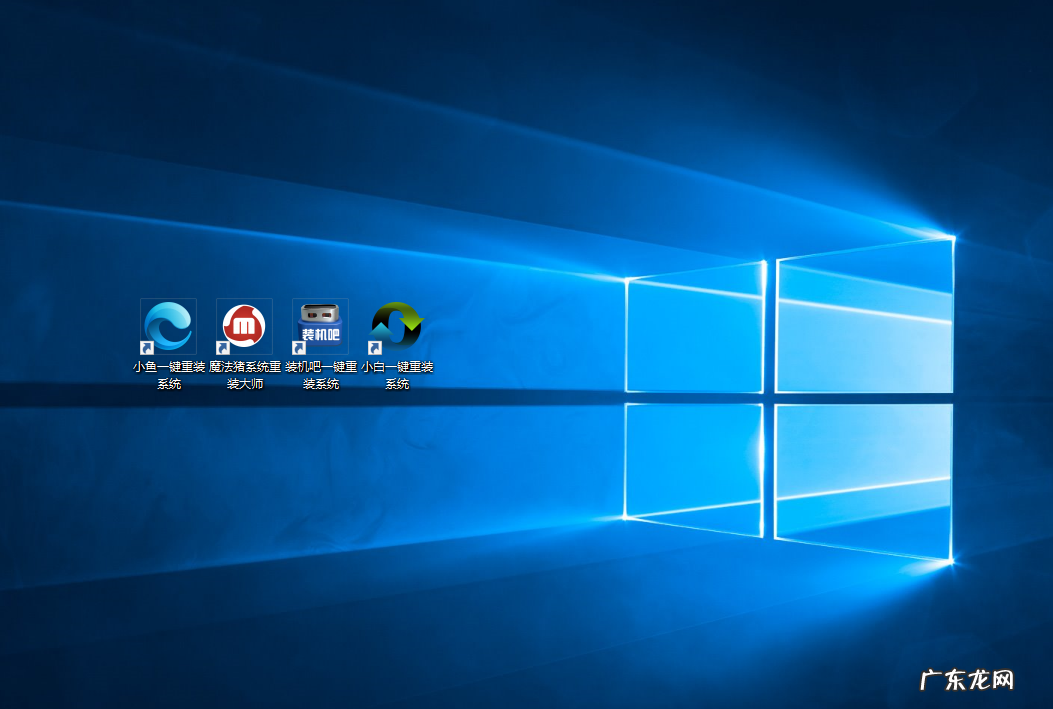
- iso镜像文件能直接安装吗 win10镜像安装教程
- win10开机强制安全模式 win10如何关闭自动更新的方法
- win10看一会视频就死机 win10总是莫名其妙卡死
- win10 bios引导 设置 win10如何进入bios
- win10输入法禁用了怎么取消 win10如何禁用输入法
- 开机一键还原win7系统 win10开机一键还原教程
- W10双击QQ打不开登录界面 win10能登qq打不开网页怎么办
- 手机变win10系统 win10应用商店怎么打开
- 盗版win7升级到win10 2019免费升级win10方法
- win10烟雾头怎么调最清楚 win10调节cf烟雾头
特别声明:本站内容均来自网友提供或互联网,仅供参考,请勿用于商业和其他非法用途。如果侵犯了您的权益请与我们联系,我们将在24小时内删除。
